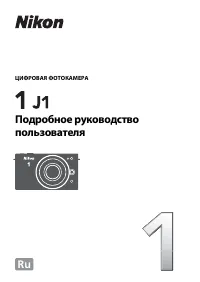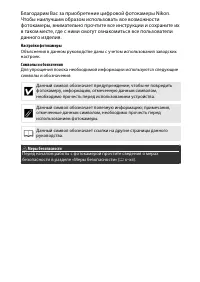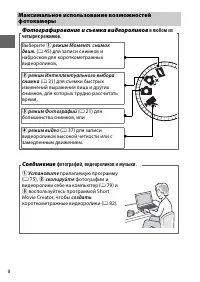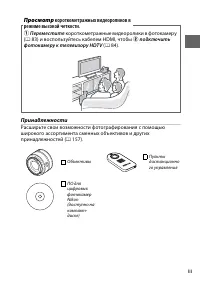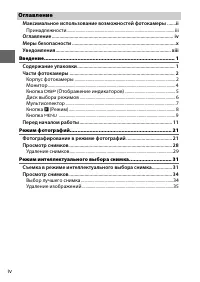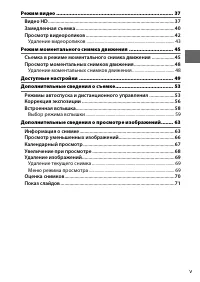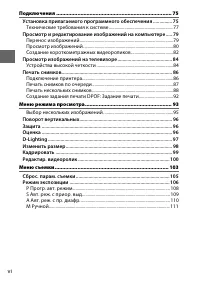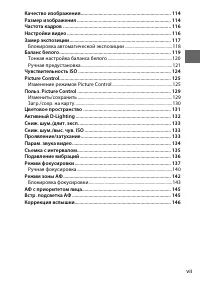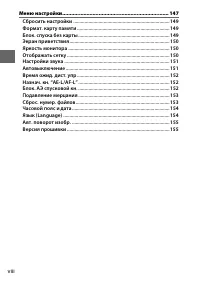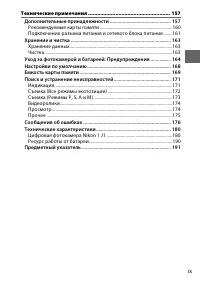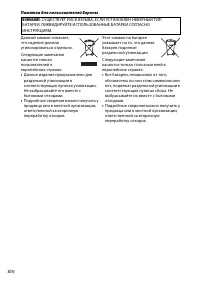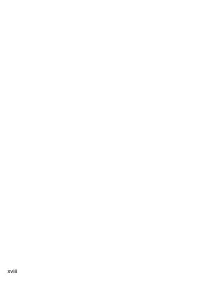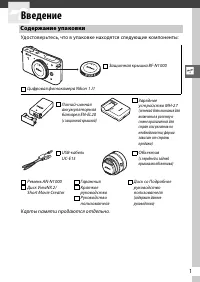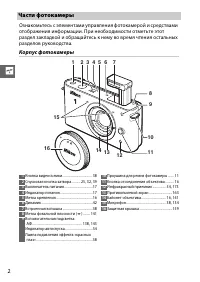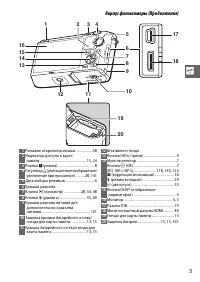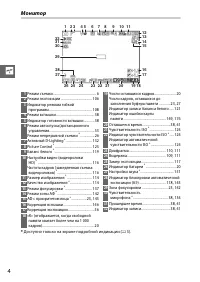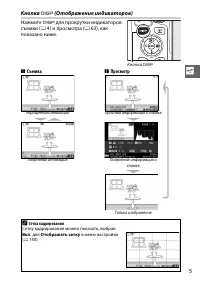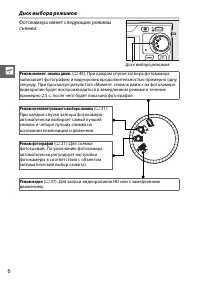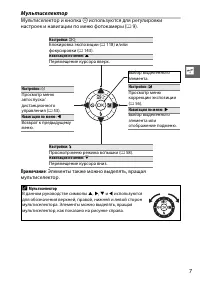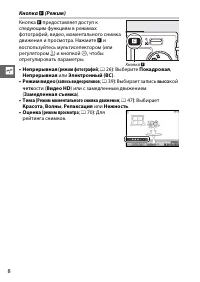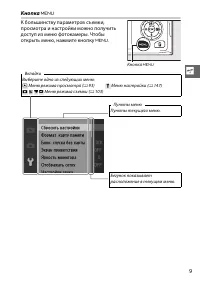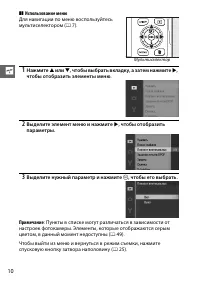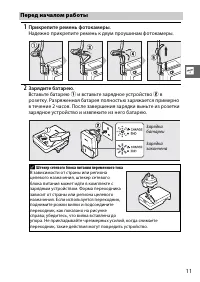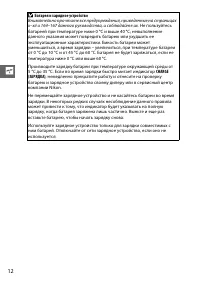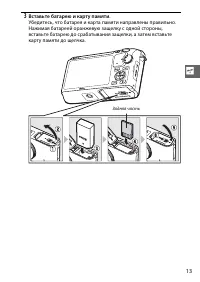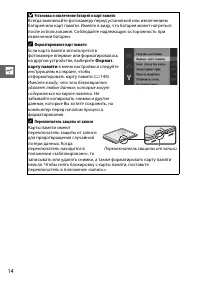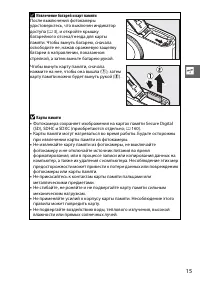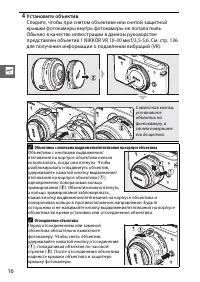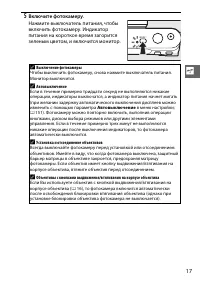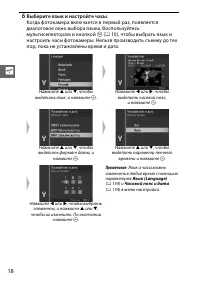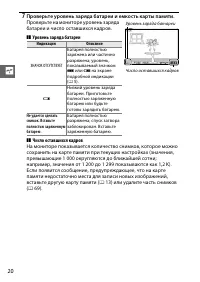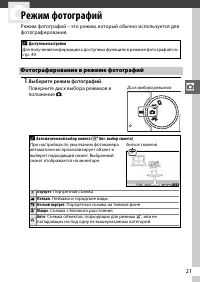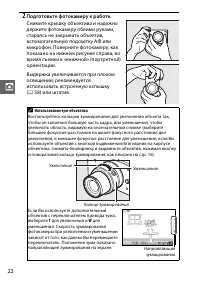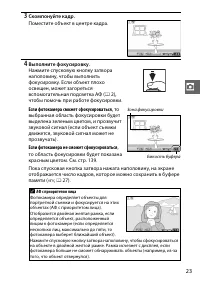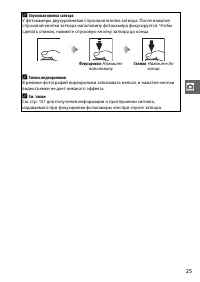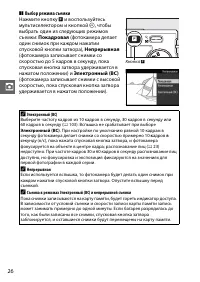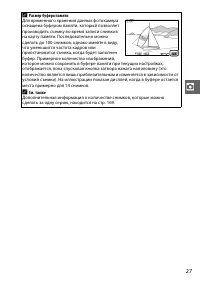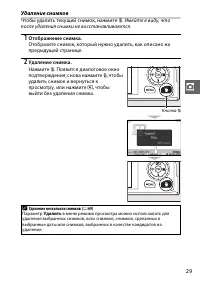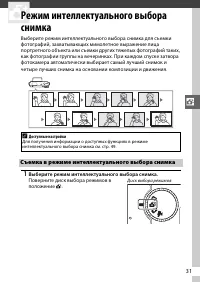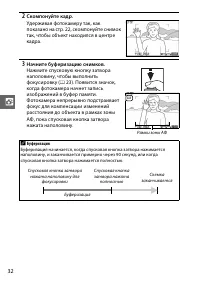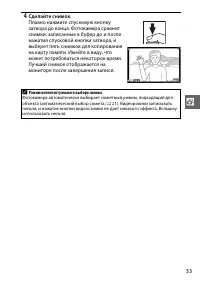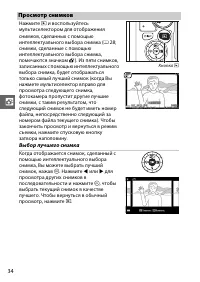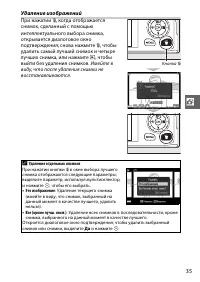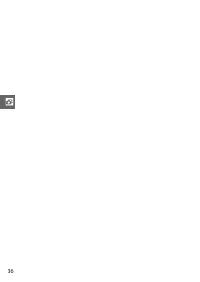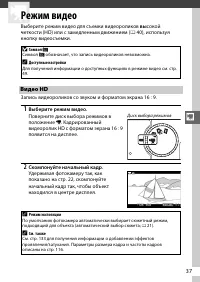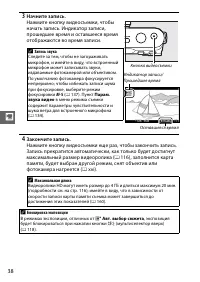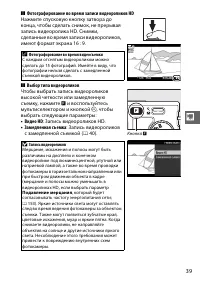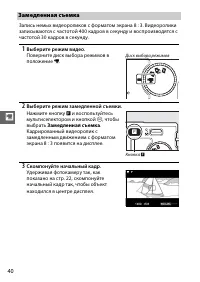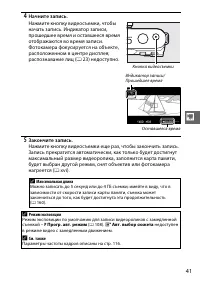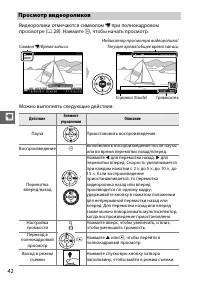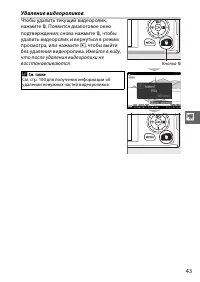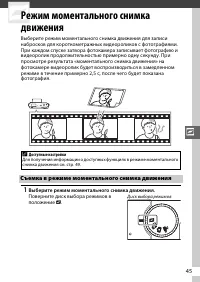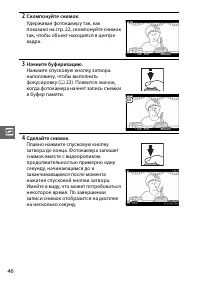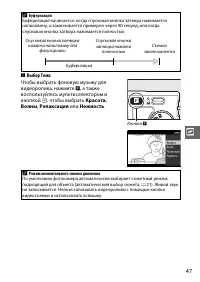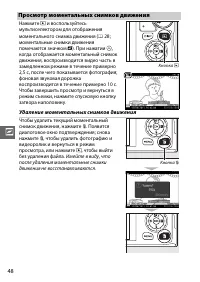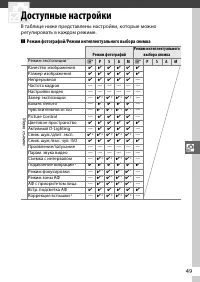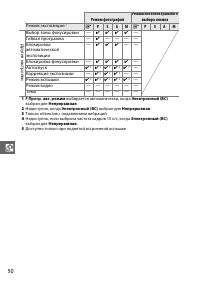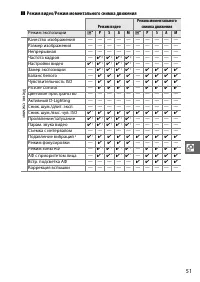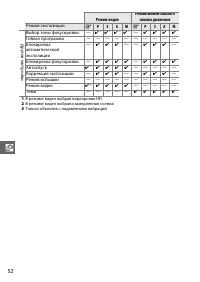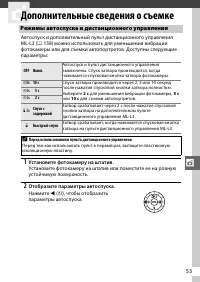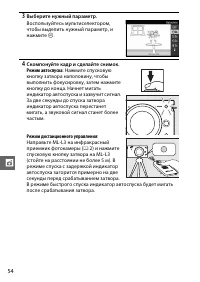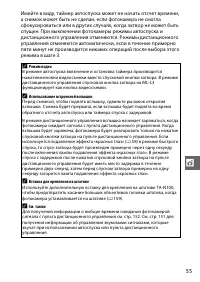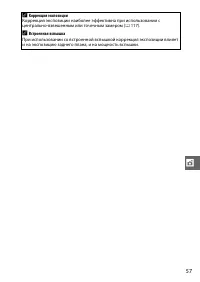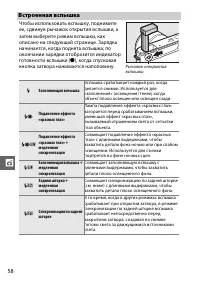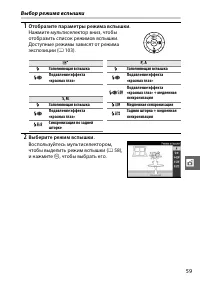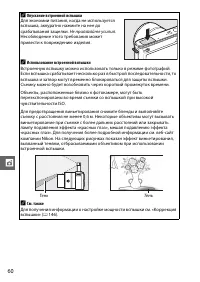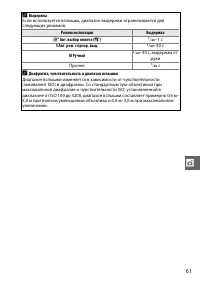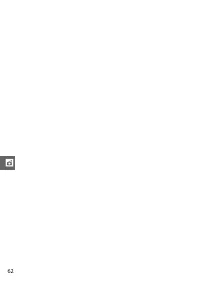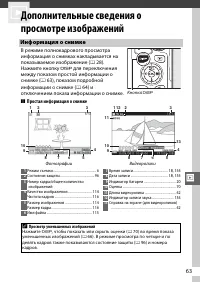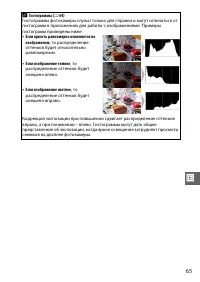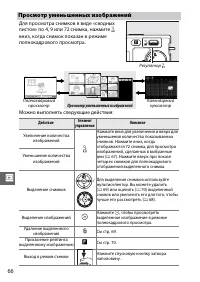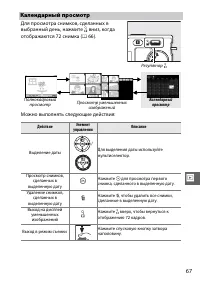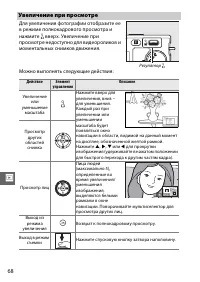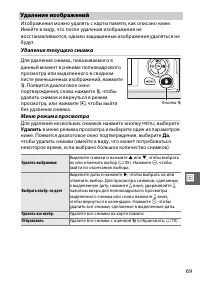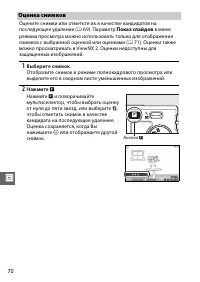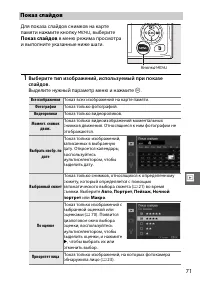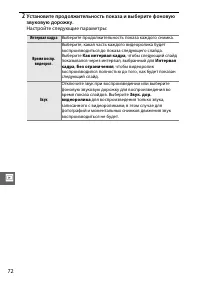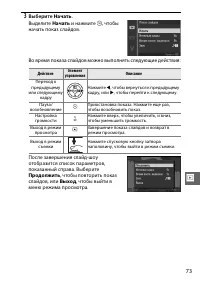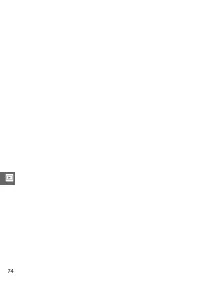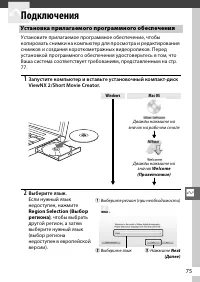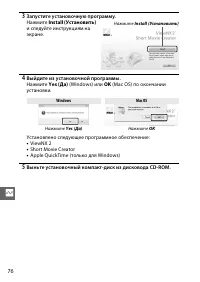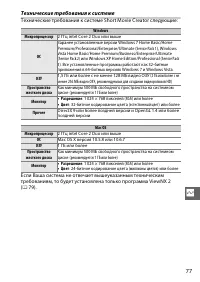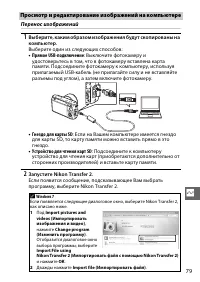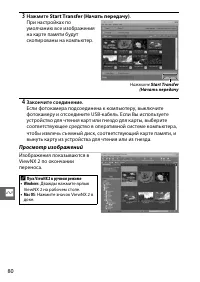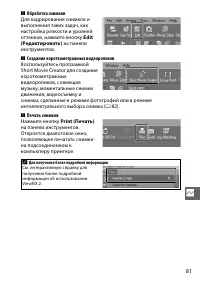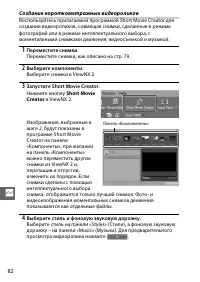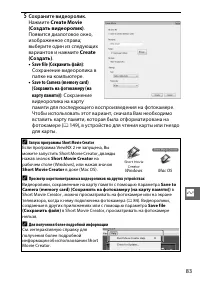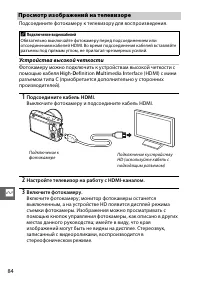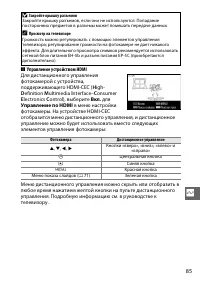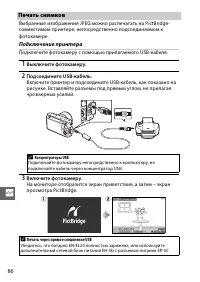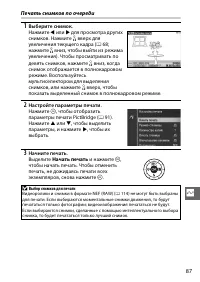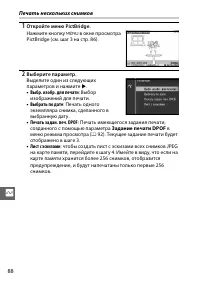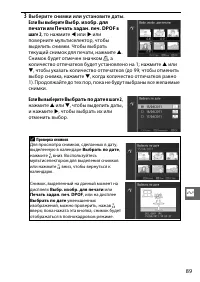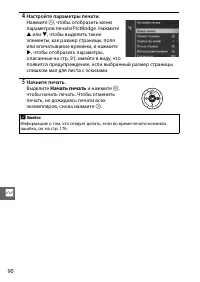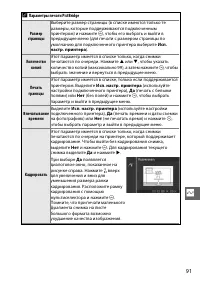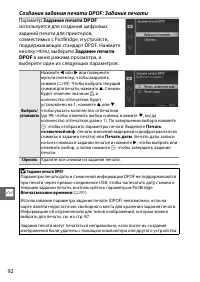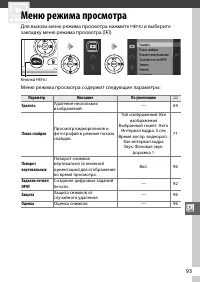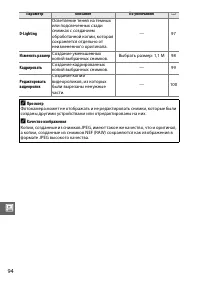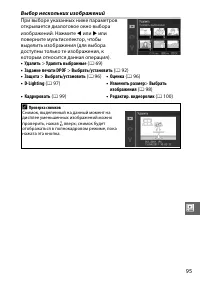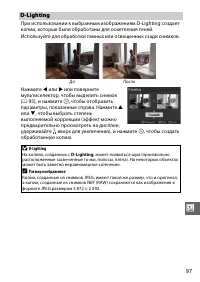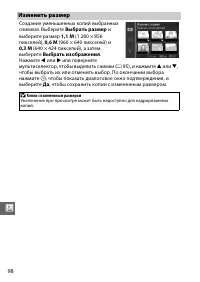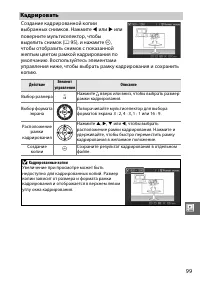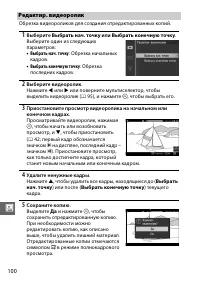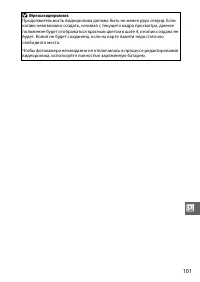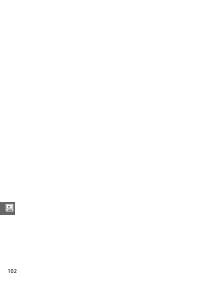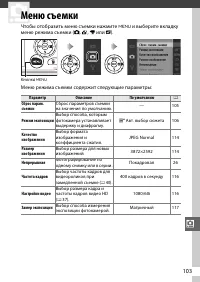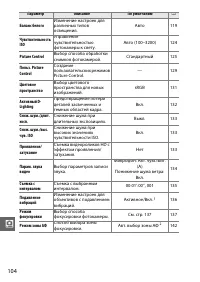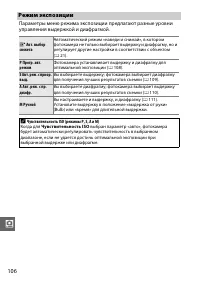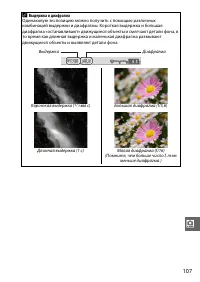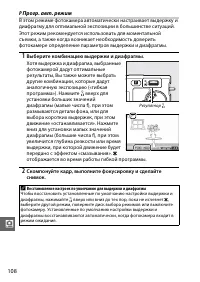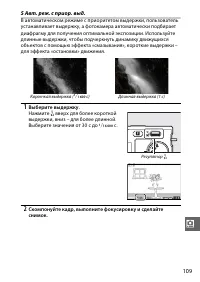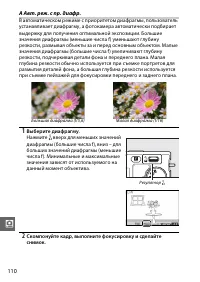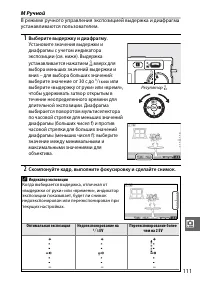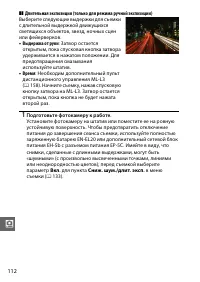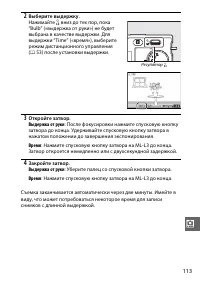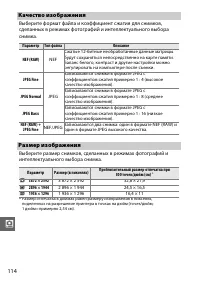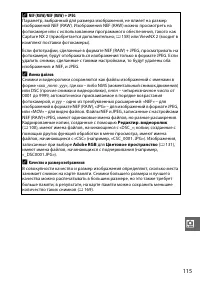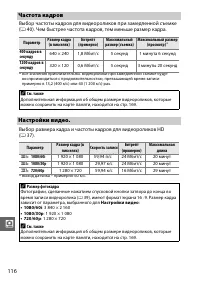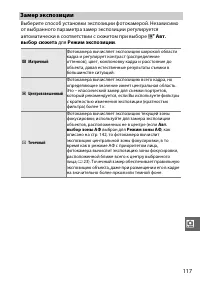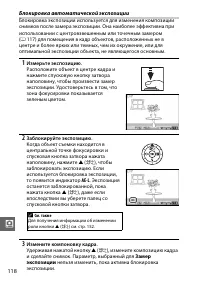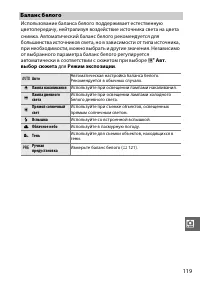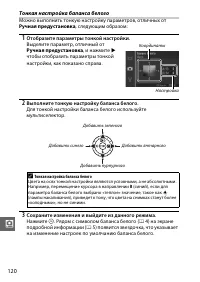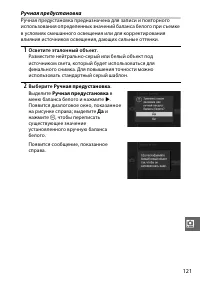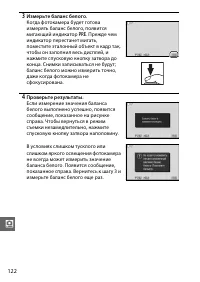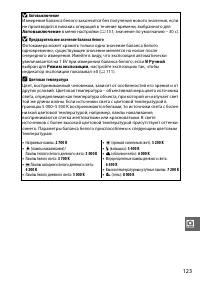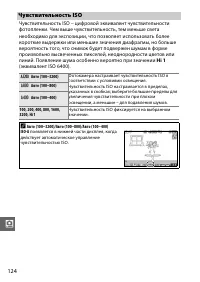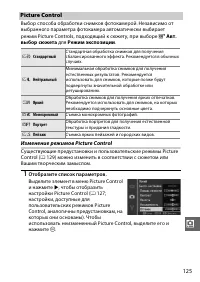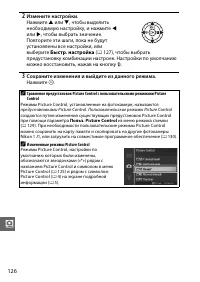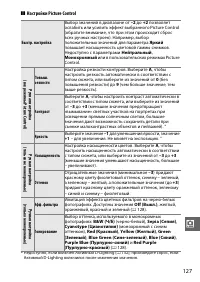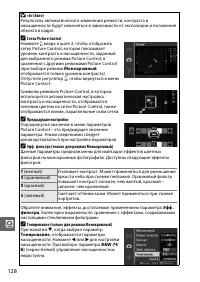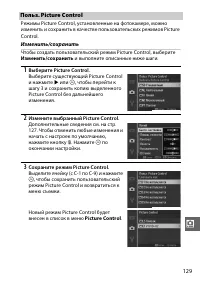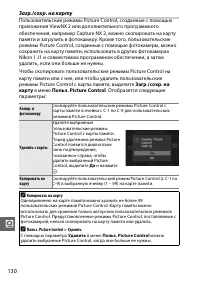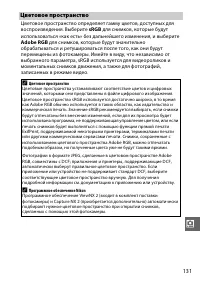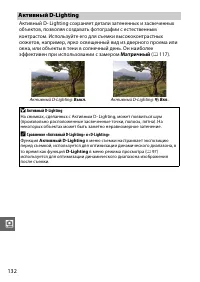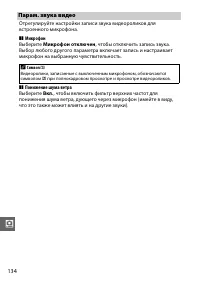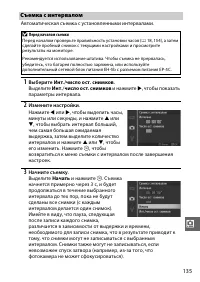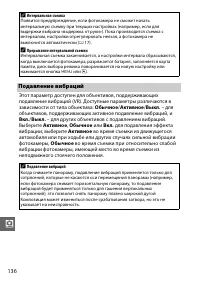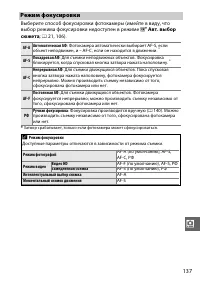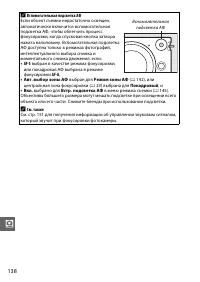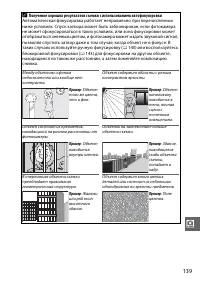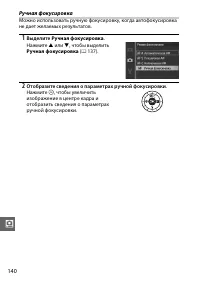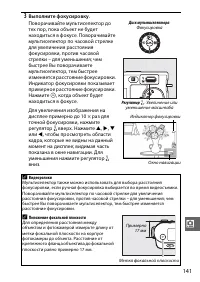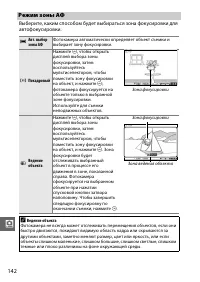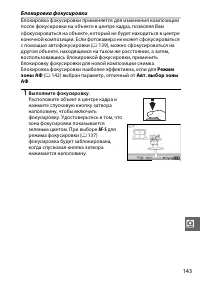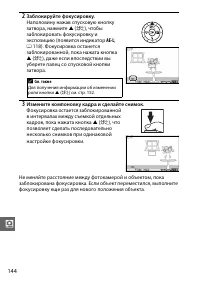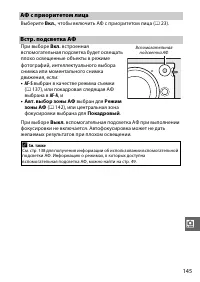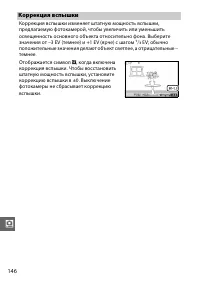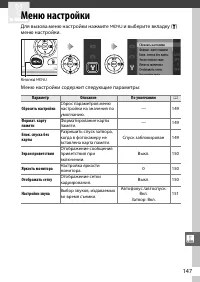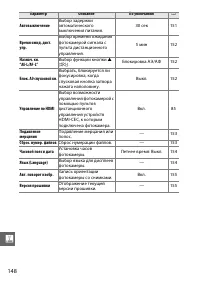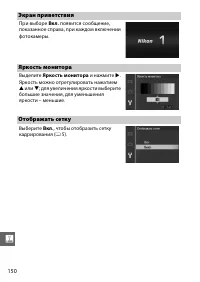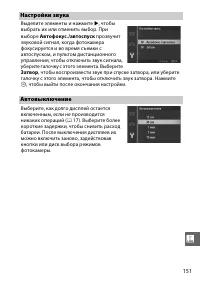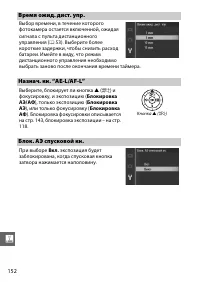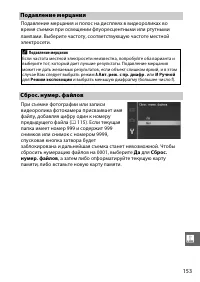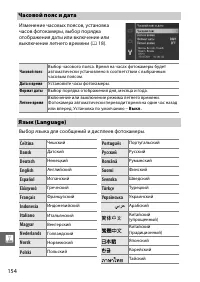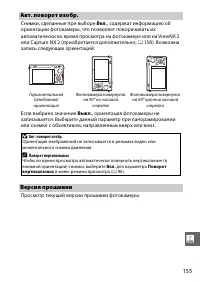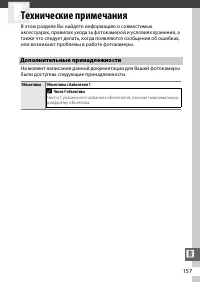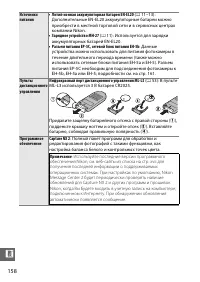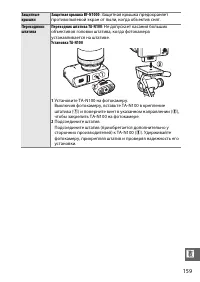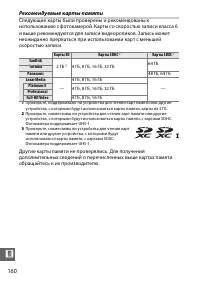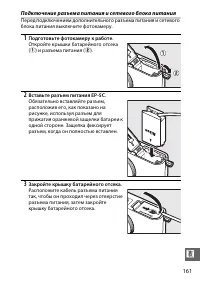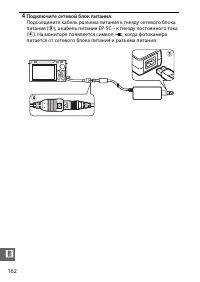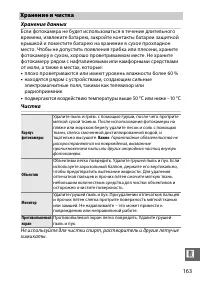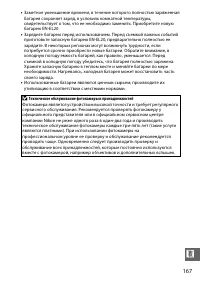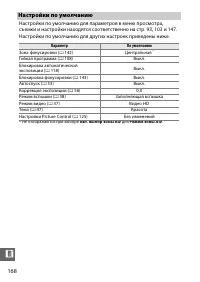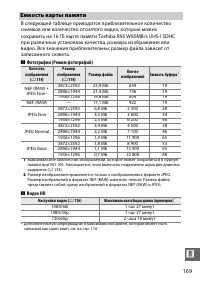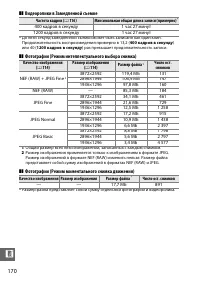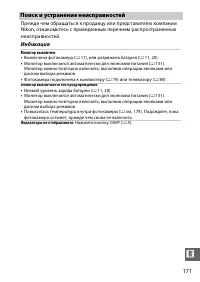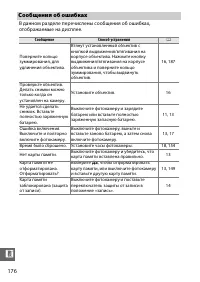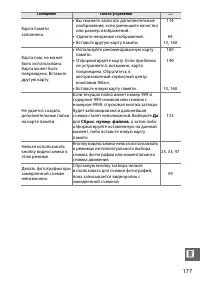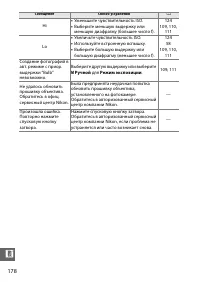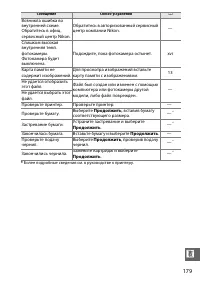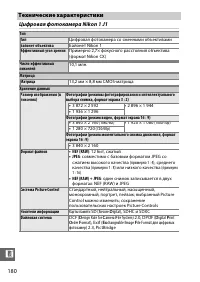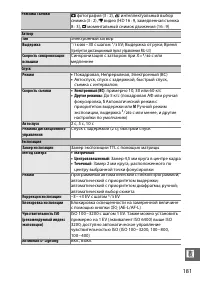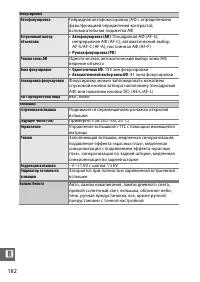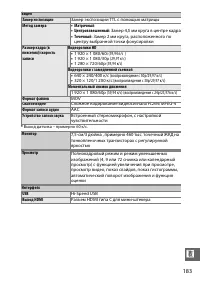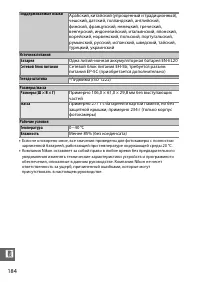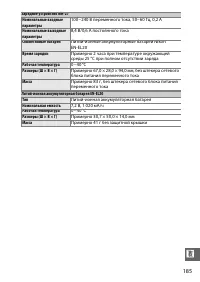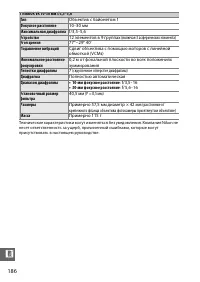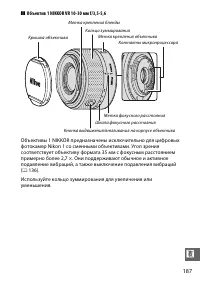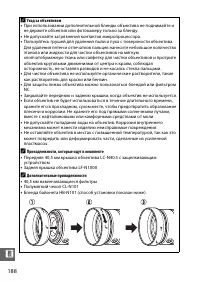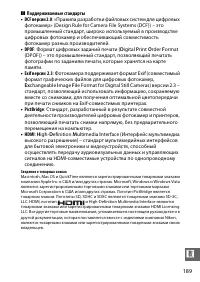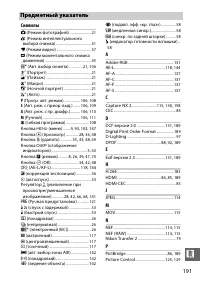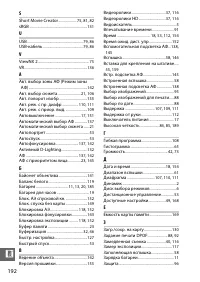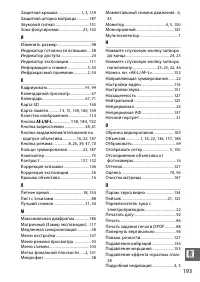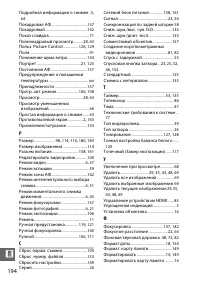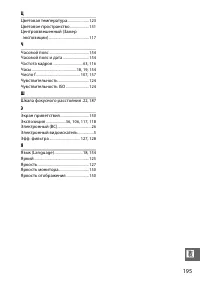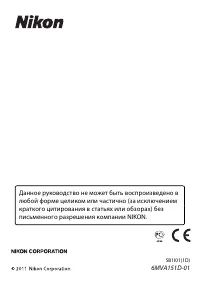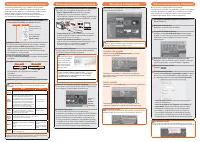Страница 5 - ii; Максимальное использование возможностей; Фотографирование и съемка видеороликов; в любом из; Соединение
ii Максимальное использование возможностей фотокамеры Фотографирование и съемка видеороликов в любом из четырех режимов. Выберите q режим Момент. снимок движ. ( 0 45) для записи снимков и набросков для короткометражных видеороликов, w режим Интеллектуального выбора снимка ( 0 31) для съемки быстрых ...
Страница 6 - iii; Принадлежности; Просмотр; короткометражных видеороликов в; Переместите
iii Принадлежности Расширьте свои возможности фотографирования с помощью широкого ассортимента сменных объективов и других принадлежностей ( 0 157). Объективы Пульты дистанционного управления ПО для цифровых фотокамер Nikon (доступно на компакт-диске) Просмотр короткометражных видеороликов в режиме ...
Страница 7 - iv; Кнопка; Оглавление
iv Максимальное использование возможностей фотокамеры .......ii Принадлежности................................................................................................. iii Оглавление ................................................................................................ ivМеры безоп...
Страница 10 - vii
vii Качество изображения ....................................................................... 114Размер изображения .......................................................................... 114Частота кадров ..................................................................................... 11...
Страница 11 - viii
viii Меню настройки...................................................................... 147 Сбросить настройки ............................................................................ 149Формат. карту памяти ......................................................................... 149Блок. спу...
Страница 12 - ix
ix Технические примечания ...................................................... 157 Дополнительные принадлежности ................................................ 157 Рекомендуемые карты памяти ................................................................. 160Подключение разъема питания и сетево...
Страница 13 - ПРЕДУПРЕЖДЕНИЯ; Меры безопасности
x Перед началом работы с данным устройством внимательно изучите следующие меры безопасности во избежание получения травм и повреждения изделия Nikon. Сохраните инструкции по технике безопасности в месте, доступном всем пользователям данного устройства для дальнейшего ознакомления. Возможные последст...
Страница 14 - xi
xi A Не допускайте длительного контакта с фотокамерой или зарядным устройством, когда они включены или используются. Некоторые части устройств нагреваются. Длительный непосредственный контакт устройства с кожей может вызвать низкотемпературные ожоги. A Не направляйте вспышку на человека, управляющег...
Страница 15 - xii
xii A Соблюдайте необходимые меры предосторожности при работе с зарядным устройством: • Берегите устройство от влаги. Несоблюдение этого требования может привести к возгоранию или поражению электрическим током. • Не допускайте короткого замыкания контактов зарядного устройства. Несоблюдение этого тр...
Страница 16 - xiii; Уведомления
xiii • Никакая часть руководств, включенных в комплект поставки изделия, не может быть воспроизведена, передана, переписана, сохранена в информационно-поисковой системе или переведена на любой язык, в любой форме, любыми средствами без предварительного письменного разрешения компании Nikon. • Компан...
Страница 17 - xiv
xiv Памятка для пользователей Европы Данный символ означает, что изделие должно утилизироваться отдельно. Следующие замечания касаются только пользователей в европейских странах: • Данное изделие предназначено для раздельной утилизации в соответствующих пунктах утилизации. Не выбрасывайте его вместе...
Страница 18 - xv
xv Уведомление о запрещении копирования или репродукции Необходимо помнить, что даже простое обладание материалом, скопированным или воспроизведенным цифровым способом с помощью сканера, цифровой фотокамеры или другого устройства, может преследоваться по закону. • Материалы, копирование или воспроиз...
Страница 19 - xvi
xvi AVC Patent Portfolio License Данный продукт имеет лицензию AVC Patent Portfolio License для личного и некоммерческого использования клиентом в целях (i) кодирования видео в соответствии со стандартом AVC ("видеосодержимое AVC") и/или (ii) декодирования видеосодержимого AVC, закодированно...
Страница 20 - xvii
xvii D Пользуйтесь только фирменными принадлежностями Nikon Только фирменные принадлежности Nikon, одобренные компанией Nikon специально для использования с Вашей моделью цифровой фотокамеры, полностью соответствуют необходимым эксплуатационным параметрам и требованиям техники безопасности. Применен...
Страница 22 - Введение; Удостоверьтесь, что в упаковке находятся следующие компоненты:; Содержание упаковки
1 s s Введение Удостоверьтесь, что в упаковке находятся следующие компоненты: Карты памяти продаются отдельно . Содержание упаковки Защитная крышка BF-N1000 Цифровая фотокамера Nikon 1 J1 Литий-ионная аккумуляторная батарея EN-EL20 (с защитной крышкой) Зарядное устройство MH-27 (сетевой блок питания...
Страница 23 - Корпус фотокамеры; Части фотокамеры
2 s Ознакомьтесь с элементами управления фотокамерой и средствами отображения информации. При необходимости отметьте этот раздел закладкой и обращайтесь к нему во время чтения остальных разделов руководства. Корпус фотокамеры Части фотокамеры 3 1 2 5 6 4 15 7 16 8 9 11 10 14 12 13 1 Кнопка видеосъем...
Страница 25 - Монитор
4 s Монитор * Доступно только на экране подробной индикации ( 0 5). 4 2 1 3 5 6 7 8 9 10 11 30 3231 2827 29 16 12131415 17 19 26 25 20 21 23 22 24 18 1 Режим съемки ................................................. 6 2 Режим экспозиции ................................... 106 3 Индикатор режима гибко...
Страница 26 - Нажмите; Сетка кадрирования; Отображать сетку
5 s Кнопка $ (Отображение индикаторов) ❚❚ Съемка ❚❚ Просмотр Нажмите $ для прокрутки индикаторов съемки ( 0 4) и просмотра ( 0 63), как показано ниже. Кнопка $ Упрощенная индикация Подробная индикация Простая информация о снимке Подробная информация о снимке Только изображение A Сетка кадрирования С...
Страница 27 - Режим интеллектуального выбора снимка
6 s Диск выбора режимов Фотокамера имеет следующие режимы съемки: Диск выбора режимов Режим момент. снимка движ. ( 0 45): При каждом спуске затвора фотокамера записывает фотографию и видеоролик продолжительностью примерно одну секунду. При просмотре результата «Момент. снимок движ.» на фотокамере ви...
Страница 28 - Мультиселектор и кнопка; Примечание; Мультиселектор
7 s Мультиселектор Мультиселектор и кнопка J используются для регулировки настроек и навигации по меню фотокамеры ( 0 9). Примечание : Элементы также можно выделять, вращая мультиселектор. Настройки: A Блокировка экспозиции ( 0 118) и/или фокусировки ( 0 143). Навигация по меню: 1 Перемещение курсор...
Страница 31 - : Пункты в списке могут различаться в зависимости от
10 s ❚❚ Использование меню 1 Нажмите 1 или 3 , чтобы выбрать вкладку, а затем нажмите 2 , чтобы отобразить элементы меню. 2 Выделите элемент меню и нажмите 2 , чтобы отобразить параметры. 3 Выделите нужный параметр и нажмите J , чтобы его выбрать. Примечание : Пункты в списке могут различаться в зав...
Страница 32 - Прикрепите ремень фотокамеры.; Надежно прикрепите ремень к двум проушинам фотокамеры.; Перед началом работы; Штекер сетевого блока питания переменного тока
11 s 1 Прикрепите ремень фотокамеры. Надежно прикрепите ремень к двум проушинам фотокамеры. 2 Зарядите батарею. Вставьте батарею q и вставьте зарядное устройство w в розетку. Разряженная батарея полностью заряжается примерно в течение 2 часов. После завершения зарядки выньте из розетки зарядное устр...
Страница 34 - Вставьте батарею и карту памяти.
13 s 3 Вставьте батарею и карту памяти. Убедитесь, что батарея и карта памяти направлены правильно. Нажимая батареей оранжевую защелку с одной стороны, вставьте батарею до срабатывания защелки, а затем вставьте карту памяти до щелчка. Задняя часть
Страница 35 - GB
14 s D Установка и извлечение батарей и карт памяти Всегда выключайте фотокамеру перед установкой или извлечением батарей или карт памяти. Имейте в виду, что батарея может нагреться после использования. Соблюдайте надлежащую осторожность при извлечении батареи. A Форматирование карт памяти Если карт...
Страница 36 - Извлечение батарей и карт памяти; Карты памяти
15 s A Извлечение батарей и карт памяти После выключения фотокамеры удостоверьтесь, что выключен индикатор доступа ( 0 3), и откройте крышку батарейного отсека/гнезда для карты памяти. Чтобы вынуть батарею, сначала освободите ее, нажав оранжевую защелку батареи в направлении, показанном стрелкой, а ...
Страница 37 - Отсоединение объектива
16 s 4 Установите объектив. Следите, чтобы при снятом объективе или снятой защитной крышки фотокамеры внутрь фотокамеры не попала пыль. Обычно в качестве иллюстрации в данном руководстве представлен объектив 1 NIKKOR VR 10-30 мм f/3,5-5,6. См. стр. 136 для получения информации о подавлении вибраций ...
Страница 39 - Выберите язык и настройте часы.
18 s 6 Выберите язык и настройте часы. Когда фотокамера включается в первый раз, появляется диалоговое окно выбора языка. Воспользуйтесь мультиселектором и кнопкой J ( 0 10), чтобы выбрать язык и настроить часы фотокамеры. Нельзя производить съемку до тех пор, пока не установлены время и дата. Нажми...
Страница 40 - Часы фотокамеры
19 s A Часы фотокамеры Встроенные часы фотокамеры менее точны, чем большинство наручных и бытовых часов. Регулярно сверяйте показания встроенных часов с более точными часами, и при необходимости подстраивайте время. Часы фотокамеры работают от отдельной аккумуляторной батареи, которая заряжается при...
Страница 41 - 3) или удалите часть снимков; Индикация; Не удается сделать
20 s 7 Проверьте уровень заряда батареи и емкость карты памяти. Проверьте на мониторе уровень заряда батареи и число оставшихся кадров. ❚❚ Уровень заряда батареи ❚❚ Число оставшихся кадров На мониторе показывается количество снимков, которое можно сохранить на карте памяти при текущих настройках (зн...
Страница 42 - Режим фотографий; Выберите режим фотографий.; Фотографирование в режиме фотографий
21 z z Режим фотографий Режим фотографий – это режим, который обычно используется для фотографирования. 1 Выберите режим фотографий. A Доступные настройки Для получения информации о доступных функциях в режиме фотографий см. стр. 49. Фотографирование в режиме фотографий Поверните диск выбора режимов...
Страница 43 - Подготовьте фотокамеру к работе.; Использование зум-объектива
22 z 2 Подготовьте фотокамеру к работе. Снимите крышку объектива и надежно держите фотокамеру обеими руками, стараясь не закрывать объектив, вспомогательную подсветку АФ или микрофон. Поверните фотокамеру, как показано на нижнем рисунке справа, во время съемки в «книжной» (портретной) ориентации. Вы...
Страница 44 - Выполните фокусировку.; чтобы помочь при работе фокусировки.; Если фотокамера сможет сфокусироваться; Поместите объект в центре кадра.; АФ с приоритетом лица
23 z 3 Скомпонуйте кадр. 4 Выполните фокусировку. Нажмите спусковую кнопку затвора наполовину, чтобы выполнить фокусировку. Если объект плохо освещен, может загореться вспомогательная подсветка АФ ( 0 2), чтобы помочь при работе фокусировки. Если фотокамера сможет сфокусироваться , то выбранная обла...
Страница 46 - Спусковая кнопка затвора; Запись видеороликов
25 z A Спусковая кнопка затвора У фотокамеры двухуровневая спусковая кнопка затвора. После нажатия спусковой кнопки затвора наполовину фотокамера фокусируется. Чтобы сделать снимок, нажмите спусковую кнопку затвора до конца. Фокусировка : Нажмите наполовину Съемка : Нажмите до конца A Запись видеоро...
Страница 47 - Выбор режима съемки; Нажмите кнопку; Покадровая; Непрерывная
26 z ❚❚ Выбор режима съемки Нажмите кнопку & и воспользуйтесь мультиселектором и кнопкой J , чтобы выбрать один из следующих режимов съемки: Покадровая (фотокамера делает один снимок при каждом нажатии спусковой кнопки затвора), Непрерывная (фотокамера записывает снимки со скоростью до 5 кадров ...
Страница 48 - Размер буфера памяти
27 z A Размер буфера памяти Для временного хранения данных фотокамера оснащена буфером памяти, который позволяет производить съемку во время записи снимков на карту памяти. Последовательно можно сделать до 100 снимков; однако имейте в виду, что уменьшится частота кадров или приостановится съемка, ко...
Страница 49 - Просмотр снимков
28 z Чтобы завершить просмотр и вернуться в режим съемки, нажмите спусковую кнопку затвора наполовину. Просмотр снимков Нажмите K , чтобы показать самый последний снимок в полнокадровом режиме на мониторе (полнокадровый просмотр). Кнопка K Нажмите 4 или 2 или поверните мультиселектор, чтобы просмотр...
Страница 50 - Удаление снимков; Чтобы удалить текущий снимок, нажмите; Удаление нескольких снимков (; Удалить
29 z Удаление снимков Чтобы удалить текущий снимок, нажмите O . Имейте в виду, что после удаления снимки не восстанавливаются . 1 Отображение снимка. Отобразите снимок, который нужно удалить, как описано на предыдущей странице. 2 Удаление снимка. Нажмите O . Появится диалоговое окно подтверждения; с...
Страница 52 - Выберите режим интеллектуального выбора снимка.; Доступные настройки; Съемка в режиме интеллектуального выбора снимка
31 8 8 Режим интеллектуального выбора снимка Выберите режим интеллектуального выбора снимка для съемки фотографий, захватывающих мимолетное выражение лица портретного объекта или съемки других тяжелых фотографий таких, как фотографии группы на вечеринках. При каждом спуске затвора фотокамера автомат...
Страница 53 - Начните буферизацию снимков.; Буферизация
32 8 2 Скомпонуйте кадр. 3 Начните буферизацию снимков. Удерживая фотокамеру так, как показано на стр. 22, скомпонуйте снимок так, чтобы объект находился в центре кадра. Нажмите спусковую кнопку затвора наполовину, чтобы выполнить фокусировку ( 0 23). Появится значок, когда фотокамера начнет запись ...
Страница 55 - Выбор лучшего снимка; или
34 8 Выбор лучшего снимка Просмотр снимков Нажмите K и воспользуйтесь мультиселектором для отображения снимков, сделанных с помощью интеллектуального выбора снимка ( 0 28; снимки, сделанные с помощью интеллектуального выбора снимка, помечаются значком y ). Из пяти снимков, записанных с помощью интел...
Страница 56 - Удаление изображений; При нажатии; Удаление отдельных снимков
35 8 Удаление изображений При нажатии O , когда отображается снимок, сделанный с помощью интеллектуального выбора снимка, открывается диалоговое окно подтверждения; снова нажмите O , чтобы удалить самый лучший снимок и четыре лучших снимка, или нажмите K , чтобы выйти без удаления снимков. Имейте в ...
Страница 58 - Режим видео; Выберите режим видео для съемки видеороликов; вы; сокой; Выберите режим видео.; Видео HD; Режим экспозиции
37 y y Режим видео Выберите режим видео для съемки видеороликов вы сокой ч еткости (HD) или с замедленным движением ( 0 40), используя кнопку видеосъемки. Запись видеороликов со звуком и форматом экрана 16 : 9. 1 Выберите режим видео. 2 Скомпонуйте начальный кадр. D Символ 0 Символ 0 обозначает, что...
Страница 59 - Максимальная длина
38 y 3 Начните запись. Нажмите кнопку видеосъемки, чтобы начать запись. Индикатор записи, прошедшее время и оставшееся время отображаются во время записи. 4 Закончите запись. Нажмите кнопку видеосъемки еще раз, чтобы закончить запись. Запись прекратится автоматически, как только будет достигнут макс...
Страница 60 - и воспользуйтесь; : Запись видеороликов; Фотографирование во время видеосъемки
39 y ❚❚ Фотографирование во время записи видеороликов HD Нажмите спусковую кнопку затвора до конца, чтобы сделать снимок, не прерывая запись видеоролика HD. Снимки, сделанные во время записи видеороликов, имеют формат экрана 16 : 9. ❚❚ Выбор типа видеороликов Чтобы выбрать запись видеороликов высоко...
Страница 61 - Замедленная съемка
40 y Запись немых видеороликов с форматом экрана 8 : 3. Видеоролики записываются с частотой 400 кадров в секунду и воспроизводятся с частотой 30 кадров в секунду. 1 Выберите режим видео. 2 Выберите режим замедленной съемки. 3 Скомпонуйте начальный кадр. Замедленная съемка Поверните диск выбора режим...
Страница 63 - Просмотр видеороликов; Действие
42 y Видеоролики отмечаются символом 1 при полнокадровом просмотре ( 0 28). Нажмите J , чтобы начать просмотр. Можно выполнять следующие действия: Просмотр видеороликов Символ 1 /Время записи Индикатор просмотра видеоролика/ Текущее время/общее время записи Справка (Guide) Громкость Действие Элемент...
Страница 64 - Удаление видеороликов; . Появится диалоговое окно
43 y Удаление видеороликов Чтобы удалить текущий видеоролик, нажмите O . Появится диалоговое окно подтверждения; снова нажмите O , чтобы удалить видеоролик и вернуться в режим просмотра, или нажмите K , чтобы выйти без удаления видеоролика. Имейте в виду, что после удаления видеоролики не восстанавл...
Страница 66 - Выберите режим моментального снимка движения.; Съемка в режиме моментального снимка движения
45 9 9 Режим моментального снимка движения Выберите режим моментального снимка движения для записи набросков для короткометражных видеороликов с фотографиями. При каждом спуске затвора фотокамера записывает фотографию и видеоролик продолжительностью примерно одну секунду. При просмотре результата «м...
Страница 68 - Выбор Тема; Красота; Нежность; Режим моментального снимка движения
47 9 ❚❚ Выбор Тема A Буферизация Буферизация начинается, когда спусковая кнопка затвора нажимается наполовину, и заканчивается примерно через 90 секунд, или когда спусковая кнопка затвора нажимается полностью. Чтобы выбрать фоновую музыку для видеоролика, нажмите & , а также воспользуйтесь мульт...
Страница 69 - Удаление моментальных снимков движения; , чтобы удалить фотографию и; Просмотр моментальных снимков движения
48 9 Удаление моментальных снимков движения Чтобы удалить текущий моментальный снимок движения, нажмите O . Появится диалоговое окно подтверждения; снова нажмите O , чтобы удалить фотографию и видеоролик и вернуться в режим просмотра, или нажмите K , чтобы выйти без удаления файла. Имейте в виду, чт...
Страница 70 - Режим фотографий/Режим интеллектуального выбора снимка
49 7 7 Доступные настройки В таблице ниже представлены настройки, которые можно регулировать в каждом режиме. ❚❚ Режим фотографий/Режим интеллектуального выбора снимка Режим фотографий Режим интеллектуального выбора снимка Режим экспозиции 1 h P S A M h P S A M Меню съ е м ки Качество изображения z ...
Страница 72 - Режим видео/Режим моментального снимка движения
51 7 ❚❚ Режим видео/Режим моментального снимка движения Режим видео Режим моментального снимка движения Режим экспозиции h P S A M h P S A M Меню с ъ емки Качество изображения — — — — — — — — — — Размер изображения — — — — — — — — — — Непрерывная — — — — — — — — — — Частота кадров — z 2 z 2 z 2 z 2 ...
Страница 74 - Дополнительные сведения о съемке; 58) можно использовать для уменьшения вибрации; Установите фотокамеру на штатив.; Режимы автоспуска и дистанционного управления; Быстрый спуск
53 t t Дополнительные сведения о съемке Автоспуск и дополнительный пульт дистанционного управления ML-L3 ( 0 158) можно использовать для уменьшения вибрации фотокамеры или для съемки автопортретов. Доступны следующие параметры: 1 Установите фотокамеру на штатив. Установите фотокамеру на штатив или п...
Страница 76 - Вставка для крепления на штативе
55 t Имейте в виду, таймер автоспуска может не начать отсчет времени, а снимок может быть не сделан, если фотокамера не смогла сфокусироваться или в других случаях, когда затвор не может быть спущен. При выключении фотокамеры режимы автоспуска и дистанционного управления отменяются. Режимы дистанцио...
Страница 77 - EV. Обычно положительные; выбор сюжета; Коррекция экспозиции
56 t Коррекция экспозиции используется для выбора значения экспозиции, отличного от предлагаемого фотокамерой, в результате снимки получатся светлее или темнее. Выберите значения от –3 EV (недоэкспонирование) до +3 EV (переэкспонирование) с шагом в 1 / 3 EV. Обычно положительные значения делают изоб...
Страница 79 - кнопка затвора нажимается наполовину.; Встроенная вспышка; Заполняющая вспышка
58 t Чтобы использовать вспышку, поднимите ее, сдвинув рычажок открытия вспышки, а затем выберите режим вспышки, как описано на следующей странице. Зарядка начинается, когда поднята вспышка; по окончании зарядки отобразится индикатор готовности вспышки ( I ), когда спусковая кнопка затвора нажимаетс...
Страница 80 - Медленная синхронизация; и нажмите
59 t Выбор режима вспышки 1 Отобразите параметры режима вспышки. Нажмите мультиселектор вниз, чтобы отобразить список режимов вспышки. Доступные режимы зависят от режима экспозиции ( 0 103). 2 Выберите режим вспышки. h P, A N Заполняющая вспышка N Заполняющая вспышка N Y Подавление эффекта «красных ...
Страница 81 - Опускание встроенной вспышки; Использование встроенной вспышки
60 t A Опускание встроенной вспышки Для экономии питания, когда не используется вспышка, аккуратно нажмите на нее до срабатывания защелки. Не прилагайте усилия. Несоблюдение этого требования может привести к повреждению изделия. A Использование встроенной вспышки Встроенную вспышку можно использоват...
Страница 82 - Диафрагма, чувствительность и диапазон вспышки
61 t A Выдержка Если используется вспышка, диапазон выдержки ограничивается для следующих режимов: Режим экспозиции Выдержка h Авт. выбор сюжета ( f ) 1 / 60 –1 с S Авт. реж. с приор. выд. 1 / 60 –30 с M Ручной 1 / 60 –30 с, выдержка от руки Прочее 1 / 60 с A Диафрагма, чувствительность и диапазон в...
Страница 84 - Простая информация о снимке; Информация о снимке; Просмотр уменьшенных изображений
63 I I Дополнительные сведения о просмотре изображений ❚❚ Простая информация о снимке Информация о снимке В режиме полнокадрового просмотра информация о снимках накладывается на показываемое изображение ( 0 28). Нажмите кнопку $ для переключения между показом простой информации о снимке ( 0 63), пок...
Страница 85 - Подробная информация о снимке
64 I ❚❚ Подробная информация о снимке Фотографии Видеоролики 1 2 3 4 7 6 5 8 1211 13 14 10 15 9 26 1617 23 24 25 21 19 22 18 20 26 23 24 21 19 22 18 20 1 2 4 6 5 1211 27 132517 3 1 Режим съемки ................................................. 6 2 Номер кадра/общее количество изображений 3 Состояния...
Страница 87 - Можно выполнять следующие действия:
66 I Можно выполнять следующие действия: Просмотр уменьшенных изображений Для просмотра снимков в виде «сводных листов» по 4, 9 или 72 снимка, нажмите W вниз, когда снимок показан в режиме полнокадрового просмотра. Регулятор W Полнокадровый просмотр Календарный просмотр Просмотр уменьшенных изображе...
Страница 88 - Календарный просмотр; отображаются 72 снимка (
67 I Можно выполнять следующие действия: Календарный просмотр Для просмотра снимков, сделанных в выбранный день, нажмите W вниз, когда отображаются 72 снимка ( 0 66). Регулятор W Полнокадровый просмотр Календарный просмотр Просмотр уменьшенных изображений Действие Элемент управления Описание Выделен...
Страница 89 - Увеличение при просмотре; вверх. Увеличение при
68 I Можно выполнять следующие действия: Увеличение при просмотре Для увеличения фотографии отобразите ее в режиме полнокадрового просмотра и нажмите W вверх. Увеличение при просмотре недоступно для видеороликов и моментальных снимков движения. Регулятор W Действие Элемент управления Описание Увелич...
Страница 90 - Для удаления нескольких снимков нажмите кнопку; в меню режима просмотра и выберите один из параметров; Да; Удалить выбранные
69 I Изображения можно удалять с карты памяти, как описано ниже. Имейте в виду, что после удаления изображения не восстанавливаются; однако защищенные изображения удаляться не будут. Удаление текущего снимка Меню режима просмотра Для удаления нескольких снимков нажмите кнопку G , выберите Удалить в ...
Страница 91 - Показ слайдов; в меню; Оценка снимков
70 I Оцените снимки или отметьте их в качестве кандидатов на последующее удаление ( 0 69). Параметр Показ слайдов в меню режима просмотра можно использовать только для отображения снимков с выбранной оценкой или оценками ( 0 71). Оценки также можно просматривать в ViewNX 2. Оценки недоступны для защ...
Страница 92 - Выделите нужный параметр меню и нажмите; в меню режима просмотра
71 I 1 Выберите тип изображений, используемый при показе слайдов. Выделите нужный параметр меню и нажмите J . Показ слайдов Для показа слайдов снимков на карте памяти нажмите кнопку G , выберите Показ слайдов в меню режима просмотра и выполните указанные ниже шаги. Кнопка G Все изображения Показ все...
Страница 93 - Настройте следующие параметры:; Интервал кадра; Как интервал кадра; Интервал
72 I 2 Установите продолжительность показа и выберите фоновую звуковую дорожку. Настройте следующие параметры: Интервал кадра Выберите продолжительность показа каждого снимка. Время воспр. видеорол. Выберите, какая часть каждого видеоролика будет воспроизводиться до показа следующего слайда. Выберит...
Страница 96 - Подключения; Установка прилагаемого программного обеспечения; Windows
75 Q Q Подключения Установите прилагаемое программное обеспечение, чтобы копировать снимки на компьютер для просмотра и редактирования снимков и создания короткометражных видеороликов. Перед установкой программного обеспечения удостоверьтесь в том, что Ваша система соответствует требованиям, предста...
Страница 97 - Запустите установочную программу.; Выйдите из установочной программы.; OK; Установлено следующее программное обеспечение:
76 Q 3 Запустите установочную программу. Нажмите Install (Установить) и следуйте инструкциям на экране. 4 Выйдите из установочной программы. Нажмите Yes (Да) (Windows) или OK (Mac OS) по окончании установки. Установлено следующее программное обеспечение: • ViewNX 2 • Short Movie Creator • Apple Quic...
Страница 98 - Технические требования к системе; Технические требования к системе Short Movie Creator следующие:
77 Q Технические требования к системе Технические требования к системе Short Movie Creator следующие: Если Ваша система не отвечает вышеуказанным техническим требованиям, то будет установлена только программа ViewNX 2 ( 0 79). Windows Микропроцессор 2 ГГц intel Core 2 Duo или выше ОС Заранее установ...
Страница 99 - Технические требования к системе для ViewNX 2 следующие:
78 Q Технические требования к системе для ViewNX 2 следующие: Windows Микропроцессор • Фотографии/видеоролики JPEG : Intel Celeron, Pentium 4 или Core серии, 1,6 ГГц или выше • Видеоролики H.264 (воспроизведение) : 3,0 ГГц или выше Pentium D • Видеоролики H.264 (редактирование) : 2,6 ГГц или выше Co...
Страница 100 - Перенос изображений; Выберите один из следующих способов:; Прямое USB-подключение; : Выключите фотокамеру и; Гнездо для карты SD; : Если на Вашем компьютере имеется гнездо; Устройство для чтения карт SD; : Подсоедините к компьютеру; Запустите Nikon Transfer 2.; Просмотр и редактирование изображений на компьютере; Windows 7; Import pictures and; Change program
79 Q Перенос изображений 1 Выберите, каким образом изображения будут скопированы на компьютер. Выберите один из следующих способов: • Прямое USB-подключение : Выключите фотокамеру и удостоверьтесь в том, что в фотокамеру вставлена карта памяти. Подсоедините фотокамеру к компьютеру, используя прилага...
Страница 101 - Пуск ViewNX 2 в ручном режиме; Mac OS
80 Q 3 Нажмите Start Transfer (Начать передачу) . При настройках по умолчанию все изображения на карте памяти будут скопированы на компьютер. 4 Закончите соединение. Если фотокамера подсоединена к компьютеру, выключите фотокамеру и отсоедините USB-кабель. Если Вы используете устройство для чтения ка...
Страница 102 - на панели; Создание короткометражных видеороликов; Для получения более подробной информации
81 Q ❚❚ Обработка снимков Для кадрирования снимков и выполнения таких задач, как настройка резкости и уровней оттенков, нажмите кнопку Edit (Редактировать) на панели инструментов. ❚❚ Создание короткометражных видеороликов Воспользуйтесь программой Short Movie Creator для создания короткометражных ви...
Страница 103 - Выберите снимки в ViewNX 2.; Запустите Short Movie Creator.; Short Movie
82 Q Создание короткометражных видеороликов Воспользуйтесь прилагаемой программой Short Movie Creator для создания видеороликов, совмещая снимки, сделанные в режиме фотографий или в режиме интеллектуального выбора, с моментальными снимками движения, видеосъемкой и музыкой. 1 Переместите снимки. Пере...
Страница 104 - Сохраните видеоролик.; Create Movie; 49), в устройство для чтения карты или гнездо; Запуск программы Short Movie Creator; Short Movie Creator; Просмотр короткометражных видеороликов на других устройствах; Save to; Save file
83 Q 5 Сохраните видеоролик. Нажмите Create Movie (Создать видеоролик) . Появится диалоговое окно, изображенное справа; выберите один из следующих вариантов и нажмите Create (Создать) . • Save file (Сохранить файл) : Сохранение видеоролика в папке на компьютере. • Save to Camera (memory card) (Сохра...
Страница 105 - Подсоедините фотокамеру к телевизору для воспроизведения.; Устройства высокой четкости; efinition; Подсоедините кабель HDMI.; Выключите фотокамеру и подсоедините кабель HDMI.; Настройте телевизор на работу с HDMI-каналом.; Просмотр изображений на телевизоре; Подключение видеокабелей
84 Q Подсоедините фотокамеру к телевизору для воспроизведения. Устройства высокой четкости Фотокамеру можно подключить к устройствам высокой четкости с помощью кабеля H igh- D efinition M ultimedia I nterface (HDMI) с мини разъемом типа C (приобретается дополнительно у сторонних производителей). 1 П...
Страница 106 - Закройте крышку разъемов
85 Q ❚❚ Управление устройством HDMI Для дистанционного управления фотокамерой с устройства, поддерживающего HDMI-CEC ( H igh- D efinition M ultimedia I nterface– C onsumer E lectronics C ontrol), выберите Вкл. для Управление по HDMI в меню настройки фотокамеры. На устройстве HDMI-CEC отобразится мен...
Страница 107 - Подключение принтера; Подключите фотокамеру с помощью прилагаемого USB-кабеля.; Выключите фотокамеру.; Печать снимков; Концентраторы USB
86 Q Выбранные изображения JPEG можно распечатать на PictBridge-совместимом принтере, непосредственно подсоединяемом к фотокамере. Подключение принтера Подключите фотокамеру с помощью прилагаемого USB-кабеля. 1 Выключите фотокамеру. 2 Подсоедините US B -кабель. Включите принтер и подсоедините USB-ка...
Страница 108 - Выбор снимков для печати
87 Q Печать снимков по очереди 1 Выберите снимок. Нажмите 4 или 2 для просмотра других снимков. Нажмите W вверх для увеличения текущего кадра ( 0 68; нажмите W вниз, чтобы выйти из режима увеличения). Чтобы просматривать по девять снимков, нажмите W вниз, когда снимок отображается в полнокадровом ре...
Страница 110 - Проверка снимков; Выбрать по дате
89 Q 3 Выберите снимки или установите даты. Если Вы выберите Выбр. изобр. для печати или Печать задан. печ. DPOF в шаге 2 , то нажмите 4 или 2 или поверните мультиселектор, чтобы выделить снимки. Чтобы выбрать текущий снимок для печати, нажмите 1 . Снимок будет отмечен значком Z , а количество отпеч...
Страница 111 - Ошибки
90 Q 4 Настройте параметры печати. Нажмите J , чтобы отобразить меню параметров печати PictBridge. Нажмите 1 или 3 , чтобы выделить такие элементы, как размер страницы, поля или впечатывание времени, и нажмите 2 , чтобы отобразить параметры, описанные на стр. 91; имейте в виду, что появится предупре...
Страница 113 - Создание задания печати DPOF: Задание печати; Задание печати DPOF; в меню режима просмотра, и; установить
92 Q Создание задания печати DPOF: Задание печати Параметр Задание печати DPOF используется для создания цифровых заданий печати для принтеров, совместимых с PictBridge, и устройств, поддерживающих стандарт DPOF. Нажмите кнопку G , выберите Задание печати DPOF в меню режима просмотра, и выберите оди...
Страница 114 - Меню режима просмотра; Для вызова меню режима просмотра нажмите
93 o o Меню режима просмотра Для вызова меню режима просмотра нажмите G и выберите закладку меню режима просмотра ( K ). Меню режима просмотра содержит следующие параметры: Кнопка G Параметр Описание По умолчанию 0 Удалить Удаление нескольких изображений. — 69 Показ слайдов Просмотр видеороликов и ф...
Страница 116 - Выбор нескольких изображений
95 o Выбор нескольких изображений При выборе указанных ниже параметров открывается диалоговое окно выбора изображений. Нажмите 4 или 2 или поверните мультиселектор, чтобы выделить изображения (для выбора доступны только те изображения, к которым относится данная операция). • Удалить > Удалить выб...
Страница 117 - Поворот вертикальных; Сбросить; Оценка
96 s z 8 y 9 t I Q Q o g n Выберите, поворачивать ли снимки в вертикальной (книжной) ориентации для отображения во время просмотра. Следует учитывать, что поскольку фотокамера уже находится в подходящей ориентации во время съемки, снимки не будут поворачиваться автоматически в ходе просмотра. Защити...
Страница 118 - Размер изображения
97 o При использовании к выбранным изображениям D-Lighting создает копии, которые были обработаны для осветления теней. Используйте для обработки темных или освещенных сзади снимков. Нажмите 4 или 2 или поверните мультиселектор, чтобы выделить снимок ( 0 95), и нажмите J , чтобы отобразить параметры...
Страница 119 - Изменить размер; Копии с измененным размером
98 s z 8 y 9 t I Q Q o g n Создание уменьшенных копий выбранных снимков. Выберите Выбрать размер и выберите размер 1,1 M (1 280 × 856 пикселей), 0,6 M (960 × 640 пикселей) и 0,3 M (640 × 424 пикселей), а затем выберите Выбрать изображения . Нажмите 4 или 2 или поверните мультиселектор, чтобы выделит...
Страница 120 - Кадрировать
99 o Создание кадрированной копии выбранных снимков. Нажмите 4 или 2 или поверните мультиселектор, чтобы выделить снимок ( 0 95), и нажмите J , чтобы отобразить снимок с показанной желтым цветом рамкой кадрирования по умолчанию. Воспользуйтесь элементами управления ниже, чтобы выбрать рамку кадриров...
Страница 122 - Обрезка видеороликов
101 o D Обрезка видеороликов Продолжительность видеоролика должна быть не менее двух секунд. Если копию невозможно создать, начиная с текущего кадра просмотра, данное положение будет отображаться красным цветом в шаге 4, и копия создана не будет. Копия не будет сохранена, если на карте памяти недост...
Страница 124 - Меню съемки; Чтобы отобразить меню съемки нажмите
103 i i Меню съемки Чтобы отобразить меню съемки нажмите G и выберите вкладку меню режима съемки ( C , y , 1 или z ). Меню режима съемки содержит следующие параметры: Кнопка G Параметр Описание По умолчанию 0 Сброс парам. съемки Сброс параметров съемки на значения по умолчанию. — 105 Режим экспозици...
Страница 126 - Выберите; , чтобы сбросить параметры в меню режима съемки и
105 i 1 Различается в зависимости от объектива ( 0 136). 2 Фотокамера фокусируется на объекте в центре кадра, когда 10 кадров в секунду выбрано для Электронный (ВС) или Замедленная съемка выбрана в качестве типа видеороликов. 3 Распознавание лиц недоступно, когда 10 кадров в секунду выбрано для Элек...
Страница 127 - сюжета; Чувствительность ISO
106 i Параметры меню режима экспозиции предлагают разные уровни управления выдержкой и диафрагмой. Режим экспозиции h Авт. выбор сюжета Автоматический режим «наведи и снимай», в котором фотокамера не только выбирает выдержку и диафрагму, но и регулирует другие настройки в соответствии с объектом ( 0...
Страница 128 - Выдержка и диафрагма
107 i A Выдержка и диафрагма Одинаковую экспозицию можно получить с помощью различных комбинаций выдержки и диафрагмы. Короткая выдержка и большая диафрагма «останавливают» движущиеся объекты и смягчают детали фона, в то время как длинная выдержка и маленькая диафрагма размывают движущиеся объекты и...
Страница 129 - Выберите комбинацию выдержки и диафрагмы.; вверх для; Восстановление настроек по умолчанию для выдержки и диафрагмы
108 i P Прогр. авт. режим В этом режиме фотокамера автоматически настраивает выдержку и диафрагму для оптимальной экспозиции в большинстве ситуаций. Этот режим рекомендуется использовать для моментальной съемки, а также когда возникает необходимость доверить фотокамере определение параметров выдержк...
Страница 132 - Скомпонуйте кадр, выполните фокусировку и сделайте снимок.
111 i M Ручной В режиме ручного управления экспозицией выдержка и диафрагма устанавливаются пользователем. 1 Выберите выдержку и диафрагму. Установите значения выдержки и диафрагмы с учетом индикатора экспозиции (см. ниже). Выдержка устанавливается нажатием W вверх для выбора меньших значений выдерж...
Страница 133 - : Необходим дополнительный пульт; для пункта
112 i ❚❚ Длительная экспозиция (только для режима ручной экспозиции) Выберите следующие выдержки для съемки с длительной выдержкой движущихся светящихся объектов, звезд, ночных сцен или фейерверков. • Выдержка от руки : Затвор остается открытым, пока спусковая кнопка затвора удерживается в нажатом п...
Страница 134 - : После фокусировки нажмите спусковую кнопку; Время; Выдержка от руки; : Уберите палец со спусковой кнопки затвора.; Время
113 i 2 Выберите выдержку. Нажимайте W вниз до тех пор, пока “Bulb” («выдержка от руки») не будет выбрана в качестве выдержки. Для выдержки “Time” («время»), выберите режим дистанционного управления ( 0 53) после установки выдержки. 3 Откройте затвор. Выдержка от руки : После фокусировки нажмите спу...
Страница 135 - Качество изображения
114 i Выберите формат файла и коэффициент сжатия для снимков, сделанных в режимах фотографий и интеллектуального выбора снимка. Выберите размер снимков, сделанных в режимах фотографий и интеллектуального выбора снимка. * Размер отпечатка в дюймах равен размеру изображения в пикселях, поделенных на р...
Страница 136 - Имена файлов; Adobe RGB; Цветовое пространство
115 i A NEF (RAW)/NEF (RAW) + JPEG Параметр, выбранный для размера изображения, не влияет на размер изображений NEF (RAW). Изображения NEF (RAW) можно просмотреть на фотокамере или с использованием программного обеспечения, такого как Capture NX 2 (приобретается дополнительно; 0 158) или ViewNX 2 (в...
Страница 137 - Частота кадров; Настройки видео
116 i Выбор частоты кадров для видеороликов при замедленной съемке ( 0 40). Чем быстрее частота кадров, тем меньше размер кадра. * Все значения приблизительны. Видеоролики при замедленной съемке будут воспроизводиться с продолжительностью, превышающей время записи примерно в 13,2 (400 к/с) или 40 (1...
Страница 138 - Замер экспозиции; Матричный; Режим зоны АФ
117 i Выберите способ установки экспозиции фотокамерой. Независимо от выбранного параметра замер экспозиции регулируется автоматически в соответствии с сюжетом при выборе h Авт. выбор сюжета для Режим экспозиции . Замер экспозиции L Матричный Фотокамера вычисляет экспозицию широкой области кадра и р...
Страница 139 - Блокировка автоматической экспозиции; 17) для помещения в кадр объектов, расположенных не в; Заблокируйте экспозицию.; Удерживая нажатой кнопку; Замер; нельзя изменить, пока активна блокировка
118 i Блокировка автоматической экспозиции Блокировка экспозиции используется для изменения композиции снимков после замера экспозиции. Она наиболее эффективна при использовании с центровзвешенным или точечным замером ( 0 117) для помещения в кадр объектов, расположенных не в центре и более ярких ил...
Страница 140 - Баланс белого; Авто; Вспышка; Облачное небо
119 i Использование баланса белого поддерживает естественную цветопередачу, нейтрализуя воздействие источника света на цвета снимка. Автоматический баланс белого рекомендуется для большинства источников света, но в зависимости от типа источника, при необходимости, можно выбрать и другие значения. Не...
Страница 141 - Можно выполнить тонкую настройку параметров, отличных от; Ручная предустановка; Ручная предустановка; Тонкая настройка баланса белого
120 i Тонкая настройка баланса белого Можно выполнить тонкую настройку параметров, отличных от Ручная предустановка , следующим образом: 1 Отобразите параметры тонкой настройки. Выделите параметр, отличный от Ручная предустановка , и нажмите 2 чтобы отобразить параметры тонкой настройки, как показан...
Страница 142 - Выделите; меню баланса белого и нажмите
121 i Ручная предустановка Ручная предустановка предназначена для записи и повторного использования определенных значений баланса белого при съемке в условиях смешанного освещения или для корректирования влияния источников освещения, дающих сильные оттенки. 1 Осветите эталонный объект. Разместите не...
Страница 144 - Цветовая температура
123 i D Автовыключение Измерение баланса белого закончится без получения нового значения, если не производится никаких операций в течение времени, выбранного для Автовыключение в меню настройки ( 0 151; значение по умолчанию – 30 с). D Предварительное значение баланса белого Фотокамера может хранить...
Страница 146 - 29) можно изменить в соответствии с сюжетом или; Отобразите список параметров.; настройки Picture Control (; Picture Control
125 i Выбор способа обработки снимков фотокамерой. Независимо от выбранного параметра фотокамера автоматически выбирает режим Picture Controls, подходящий к сюжету, при выборе h Авт. выбор сюжета для Режим экспозиции . Изменение режимов Picture Control Существующие предустановки и пользовательские р...
Страница 147 - Сохраните изменения и выйдите из данного режима.; Польз. Picture Control; Измененные режимы Picture Control
126 i 2 Измените настройки. Нажмите 1 или 3 , чтобы выделить необходимую настройку, и нажмите 4 или 2 , чтобы выбрать значение. Повторите эти шаги, пока не будут установлены все настройки, или выберите Быстр. настройка ( 0 127), чтобы выбрать предустановку комбинации настроек. Настройки по умолчанию...
Страница 148 - Настройки Picture Control; Яркий
127 i ❚❚ Настройки Picture Control * Недоступно, если включен Активный D-Lighting ( 0 132); произведите сброс, если Активный D-Lighting включился после изменения значения. Быстр. настройка Выбор значений в диапазоне от –2 до +2 позволяет ослабить или усилить эффект выбранного Picture Control (обрати...
Страница 151 - карту; . Отобразятся следующие; Удалить с карты; Копировать на карту
130 i Загр./сохр. на карту Пользовательские режимы Picture Control, созданные с помощью приложения ViewNX 2 или дополнительного программного обеспечения, например Capture NX 2, можно скопировать на карту памяти и загрузить в фотокамеру. Кроме того, пользовательские режимы Picture Control, созданные ...
Страница 152 - sRGB; для снимков, которые будут; для снимков, которые будут значительно
131 i Цветовое пространство определяет гамму цветов, доступных для воспроизведения. Выберите sRGB для снимков, которые будут использоваться «как есть» без дальнейшего изменения, и выберите Adobe RGB для снимков, которые будут значительно обрабатываться и ретушироваться после того, как они будут пере...
Страница 153 - Сравнение «Активный D-Lighting» и «D-Lighting»
132 i Активный D- Lighting сохраняет детали затененных и засвеченных объектов, позволяя создавать фотографии с естественным контрастом. Используйте его для съемки высококонтрастных сюжетов, например, ярко освещенный вид из дверного проема или окна, или объекты в тени в солнечный день. Он наиболее эф...
Страница 154 - OFF
133 i Cнимки, сделанные с длинными выдержками, автоматически обрабатываются для подавления шума (яркие пятна, случайно расположенные пиксели или неоднородность цветов), несколько увеличивая время, необходимое для записи изображений. При выборе Вкл. увеличивается уровень подавления шума с выдержками ...
Страница 155 - Микрофон; Микрофон отключен
134 i Отрегулируйте настройки записи звука видеороликов для встроенного микрофона. ❚❚ Микрофон Выберите Микрофон отключен , чтобы отключить запись звука. Выбор любого другого параметра включает запись и настраивает микрофон на выбранную чувствительность. ❚❚ Понижение шума ветра Выберите Вкл. , чтобы...
Страница 156 - Съемка с интервалом; Перед началом съемки
135 i Автоматическая съемка с установленными интервалами. 1 Выберите Инт. / число ост. снимков . Выделите Инт. / число ост. снимков и нажмите 2 , чтобы показать параметры интервала. 2 Измените настройки. Нажмите 4 или 2 , чтобы выделить часы, минуты или секунды, и нажмите 1 или 3 , чтобы выбрать инт...
Страница 157 - Подавление вибраций
136 i Этот параметр доступен для объективов, поддерживающих подавление вибраций (VR). Доступные параметры различаются в зависимости от типа объектива: Обычное / Активное / Выкл. – для объективов, поддерживающих активное подавление вибраций, и Вкл. / Выкл. – для других объективов с подавлением вибрац...
Страница 158 - Режим фокусировки
137 i Выберите способ фокусировки фотокамеры (имейте в виду, что выбор режима фокусировки недоступен в режиме h Авт. выбор сюжета ; 0 21, 106). * Затвор срабатывает, только если фотокамера может сфокусироваться. Режим фокусировки AF-A Автоматическая АФ : Фотокамера автоматически выбирает AF-S, если ...
Страница 161 - Ручная фокусировка
140 i Ручная фокусировка Можно использовать ручную фокусировку, когда автофокусировка не дает желаемых результатов. 1 Выделите Ручная фокусировка . 2 Отобразите сведения о параметрах ручной фокусировки. Нажмите 1 или 3 , чтобы выделить Ручная фокусировка ( 0 137). Нажмите J , чтобы увеличить изображ...
Страница 162 - , когда объект будет; Видеоролики
141 i 3 Выполните фокусировку. Поворачивайте мультиселектор до тех пор, пока объект не будет находиться в фокусе. Поворачивайте мультиселектор по часовой стрелке для увеличения расстояния фокусировки, против часовой стрелки – для уменьшения; чем быстрее Вы поворачиваете мультиселектор, тем быстрее и...
Страница 163 - Покадровый; Ведение объекта
142 i Выберите, каким способом будет выбираться зона фокусировки для автофокусировки. Режим зоны АФ e Авт. выбор зоны АФ Фотокамера автоматически определяет объект съемки и выбирает зону фокусировки. c Покадровый Нажмите J , чтобы открыть дисплей выбора зоны фокусировки, затем воспользуйтесь мультис...
Страница 165 - Заблокируйте фокусировку.; заблокированной, пока нажата кнопка; Измените компоновку кадра и сделайте снимок.
144 i 2 Заблокируйте фокусировку. Наполовину нажав спусковую кнопку затвора, нажмите 1 ( A ), чтобы заблокировать фокусировку и экспозицию (появится индикатор AE-L ; 0 118). Фокусировка останется заблокированной, пока нажата кнопка 1 ( A ), даже если впоследствии вы уберете палец со спусковой кнопки...
Страница 167 - Отображается символ; Коррекция вспышки
146 i Коррекция вспышки изменяет штатную мощность вспышки, предлагаемую фотокамерой, чтобы увеличить или уменьшить освещенность основного объекта относительно фона. Выберите значения от –3 EV (темнее) и +1 EV (ярче) с шагом 1 / 3 EV; обычно положительные значения делают объект светлее, а отрицательн...
Страница 168 - Меню настройки; Для вызова меню настройки нажмите
147 g g Меню настройки Для вызова меню настройки нажмите G и выберите вкладку ( B ) меню настройки. Меню настройки содержит следующие параметры: Кнопка G Параметр Описание По умолчанию 0 Сбросить настройки Сброс параметров меню настройки на значения по умолчанию. — 149 Формат. карту памяти Форматиро...
Страница 170 - Сбросить настройки; не вынимайте карту памяти и не; Блок. спуска без карты
149 g Выберите Да , чтобы сбросить все параметры меню настройки, кроме Подавление мерцания , Часовой пояс и дата и Язык (Language) , на значения по умолчанию. Выберите Да , чтобы отформатировать карту памяти. Имейте в виду, что это безвозвратно удаляет все данные с карты памяти, включая защищенные и...
Страница 171 - Яркость монитора; Экран приветствия
150 g При выборе Вкл. появится сообщение, показанное справа, при каждом включении фотокамеры. Выделите Яркость монитора и нажмите 2 . Яркость можно отрегулировать нажатием 1 или 3 ; для увеличения яркости выберите большие значения, для уменьшения яркости – меньшие. Выберите Вкл. , чтобы отобразить с...
Страница 172 - Затвор; , чтобы воспроизвести звук при спуске затвора, или уберите; Настройки звука
151 g Выделите элементы и нажмите 2 , чтобы выбрать их или отменить выбор. При выборе Автофокус./автоспуск прозвучит звуковой сигнал, когда фотокамера фокусируется и во время съемки с автоспуском, и пультом дистанционного управления; чтобы отключить звук сигнала, уберите галочку с этого элемента. Вы...
Страница 173 - Выберите, блокирует ли кнопка; Блокировка; При выборе
152 g Выбор времени, в течение которого фотокамера остается включенной, ожидая сигнала с пульта дистанционного управления ( 0 53). Выберите более короткие задержки, чтобы снизить расход батареи. Имейте в виду, что режим дистанционного управления необходимо выбрать заново после окончания времени тайм...
Страница 174 - Подавление мерцания; Ручной
153 g Подавление мерцания и полос на дисплеях в видеороликах во время съемки при освещении флуоресцентными или ртутными лампами. Выберите частоту, соответствующую частоте местной электросети. При съемке фотографии или записи видеоролика фотокамера присваивает имя файлу, добавляя цифру один к номеру ...
Страница 175 - Выбор языка для сообщений и дисплеев фотокамеры.; Часовой пояс и дата; Часовой пояс
154 g Изменение часовых поясов, установка часов фотокамеры, выбор порядка отображения даты или включение или выключение летнего времени ( 0 18). Выбор языка для сообщений и дисплеев фотокамеры. Часовой пояс и дата Часовой пояс Выбор часового пояса. Время на часах фотокамеры будет автоматически устан...
Страница 176 - Поворот; Версия прошивки
155 g Снимки, сделанные при выборе Вкл. , содержат информацию об ориентации фотокамеры, что позволяет поворачивать их автоматически во время просмотра на фотокамере или на ViewNX 2 или Capture NX 2 (приобретается дополнительно; 0 158). Возможна запись следующих ориентаций: Если выбрано значение Выкл...
Страница 178 - Технические примечания; Дополнительные принадлежности
157 n n Технические примечания В этом разделе Вы найдете информацию о совместимых аксессуарах, правилах ухода за фотокамерой и условиях хранения, а также что следует делать, когда появляются сообщения об ошибках, или возникают проблемы в работе фотокамеры. На момент написания данной документации для...
Страница 179 - Capture NX 2
158 n Источники питания • Литий-ионная аккумуляторная батарея EN-EL20 ( 0 11–13): Дополнительные EN-EL20 аккумуляторные батареи можно приобрести в местной торговой сети и в сервисных центрах компании Nikon. • Зарядное устройство MH-27 ( 0 11): Используется для зарядки аккумуляторных батарей EN-EL20....
Страница 180 - Переходник штатива TA-N100
159 n Защитные крышки Защитная крышка BF-N1000 : Защитная крышка предохраняет противопылевой экран от пыли, когда объектив снят. Переходники штатива Переходник штатива TA-N100 : Не допускает касания больших объективов головки штатива, когда фотокамера устанавливается на штативе. Установка TA-N100 1 ...
Страница 181 - Рекомендуемые карты памяти
160 n Рекомендуемые карты памяти Следующие карты были проверены и рекомендованы к использованию с фотокамерой. Карты со скоростью записи класса 6 и выше рекомендуются для записи видеороликов. Запись может неожиданно прерваться при использовании карт с меньшей скоростью записи. 1 Проверьте, поддержив...
Страница 183 - Подключите сетевой блок питания.; питается от сетевого блока питания и разъема питания.
162 n 4 Подключите сетевой блок питания. Подсоедините кабель разъема питания к гнезду сетевого блока питания ( e ), а кабель питания EP-5C – к гнезду постоянного тока ( r ). На мониторе появляется символ P , когда фотокамера питается от сетевого блока питания и разъема питания. r e
Страница 184 - Хранение данных; плохо проветриваются или имеют уровень влажности более 60 %; Чистка; Хранение и чистка; Важно; Объектив
163 n Хранение данных Если фотокамера не будет использоваться в течение длительного времени, извлеките батарею, закройте контакты батареи защитной крышкой и поместите батарею на хранение в сухое прохладное место. Чтобы не допустить появления грибка или плесени, храните фотокамеру в сухом, хорошо про...
Страница 185 - Уход за фотокамерой и батареей: Предупреждения
164 n Не роняйте фотокамеру : Изделие может выйти из строя, если подвергать его сильным ударам или тряске. Не допускайте попадания воды на фотокамеру : Изделие не относится к разряду водонепроницаемых, и после погружения в воду или нахождения в условиях высокой влажности может работать неправильно. ...
Страница 186 - Замечания о мониторе
165 n Чистка : Чтобы очистить корпус фотокамеры, удалите грушей пыль и пух, а затем осторожно протрите поверхность мягкой сухой тканью. После использования фотокамеры на пляже или морском побережье удалите песок и соль сухой мягкой тканью, слегка смоченной в пресной воде, и аккуратно протрите насухо...
Страница 188 - Техническое обслуживание фотокамеры и принадлежностей
167 n • Заметное уменьшение времени, в течение которого полностью заряженная батарея сохраняет заряд, в условиях комнатной температуры, свидетельствует о том, что ее необходимо заменить. Приобретите новую батарею EN-EL20. • Зарядите батарею перед использованием. Перед съемкой важных событий приготов...
Страница 189 - Настройки по умолчанию
168 n Настройки по умолчанию для параметров в меню просмотра, съемки и настройки находятся соответственно на стр. 93, 103 и 147. Настройки по умолчанию для других настроек приведены ниже. * Не отображаются при выборе Авт. выбор зоны АФ для Режим зоны АФ . Настройки по умолчанию Параметр По умолчанию...
Страница 190 - Емкость карты памяти
169 n В следующей таблице приводится приблизительное количество снимков или количество отснятого видео, которые можно сохранить на 16 ГБ карте памяти Toshiba R95 W80MB/s UHS-I SDHC при различных установках качества, размера изображения или видео. Все значения приблизительны; размер файла зависит от ...
Страница 191 - Видеоролики в Замедленной съемке; Фотографии (Режим интеллектуального выбора снимка); Фотографии (Режим моментального снимка движения)
170 n ❚❚ Видеоролики в Замедленной съемке * До пяти секунд замедленной съемки может быть записано как один клип. Продолжительность воспроизведения примерно в 13,2 ( 400 кадров в секунду ) или 40 ( 1200 кадров в секунду ) раз превышает продолжительность записи. ❚❚ Фотографии (Режим интеллектуального ...
Страница 192 - Поиск и устранение неисправностей; Монитор выключен
171 n Прежде чем обращаться к продавцу или представителю компании Nikon, ознакомьтесь с приведенным перечнем распространенных неисправностей. Индикация Поиск и устранение неисправностей Монитор выключен : • Выключена фотокамера ( 0 17), или разряжена батарея ( 0 11, 20). • Монитор выключился автомат...
Страница 195 - Не может производиться видеосъемка
174 n Видеоролики Просмотр Не может производиться видеосъемка : Кнопку видеосъемки нельзя использовать в режимах фотографии, интеллектуального выбора снимка или моментального снимка движения ( 0 25, 33, 47). Не записывается звук с видеороликами : • Установка Микрофон отключен выбрана для Парам. звук...
Страница 196 - Прочее
175 n Прочее Невозможно удаление изображений : • Снимите защиту с файлов перед удалением ( 0 96). • Карта памяти заблокирована ( 0 14). Нельзя выбрать снимки для печати : Карта памяти заполнена ( 0 20) или заблокирована ( 0 14), или снимки в формате NEF (RAW). Чтобы отпечатать снимки формата NEF (RA...
Страница 197 - Сообщения об ошибках; Сообщение
176 n В данном разделе перечислены сообщения об ошибках, отображаемые на дисплее. Сообщения об ошибках Сообщение Способ устранения 0 Поверните кольцо зуммирования, для удлинения объектива. Втянут установленный объектив с кнопкой выдвижения/втягивания на корпусе объектива. Нажмите кнопку выдвижения/в...
Страница 200 - Продолжить
179 n * Более подробные сведения см. в руководстве к принтеру. Возникла ошибка во внутренней схеме. Обратитесь в офиц. сервисный центр Nikon. Обратитесь в авторизованный сервисный центр компании Nikon. — Слишком высокая внутренняя темп. фотокамеры. Фотокамера будет выключена. Подождите, пока фотокам...
Страница 201 - Технические характеристики; Ex
180 n Цифровая фотокамера Nikon 1 J1 Технические характеристики Тип Тип Цифровая фотокамера со сменными объективами Байонет объектива Байонет Nikon 1 Эффективный угол зрения Примерно 2,7× фокусного расстояния объектива (формат Nikon CX) Число эффективных пикселей 10,1 млн. Матрица Матрица 13,2 мм × ...
Страница 209 - Уход за объективом; Принадлежности, которые идут в комплекте
188 n A Уход за объективом • При использовании дополнительной бленды объектива не поднимайте и не держите объектив или фотокамеру только за бленду. • Не допускайте загрязнения контактов микропроцессора. • Пользуйтесь грушей для удаления пыли и пуха с поверхности объектива. Для удаления пятен и отпеч...
Страница 211 - Ресурс работы от батарей сокращается, если:
190 n Ресурс работы от батареи Количество снимков, которые можно сделать при полностью заряженной батарее, меняется в зависимости от состояния батареи, температуры, интервала между снимками и продолжительности отображения меню. Примерные значения для батарей EN-EL20 (1020 мА/ч) представлены ниже. • ...
Страница 212 - Символы; Предметный указатель
191 n Символы C (Режим фотографий) ........................ 21 y (Режим интеллектуального выбора снимка) ....................................... 31 1 (Режим видео) ...................................... 37 z (Режим моментального снимка движения) ................................................... 45...
Страница 218 - Запуск ViewNX 2 вручную; Обработка фотографий; Прямое соединение USB; Копирование снимков на компьютер; Дополнительные сведения; Руководство пользователя; Import
© 2011 Nikon Corporation Установка прилагаемого программного обеспечения Фотографии отображаются в приложении ViewNX 2, когда передача завершена. Запуск ViewNX 2 вручную • Windows: Дважды нажмите ярлык ViewNX 2 на рабочем столе.• Mac OS: Нажмите иконку ViewNX 2 в доке. Обработка фотографий Нажмите к...